Który proces słucha w porcie w systemie Windows
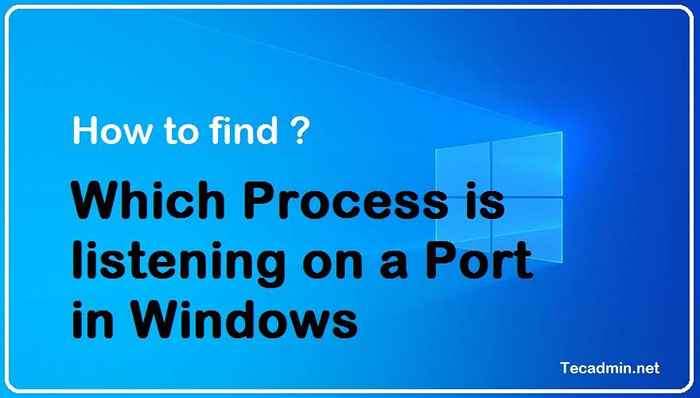
- 4810
- 465
- Tomasz Szatkowski
Jak znaleźć, który proces słucha w określonym porcie w systemie operacyjnym Windows?
Ten artykuł pomoże Ci znaleźć nazwę procesu słuchanie w określonym porcie w systemie Windows. Czasami mogłeś mieć problemy, takie jak „Port w użyciu” Podczas instalacji aplikacji.
Możesz wybrać jedną z poniższych 2 metod. Pierwsza metoda używa Netstat Aby znaleźć PID procesu słuchania na określonym porcie, a następnie użyj LLIST TASK, aby znaleźć nazwę procesu przez PID.
Metoda 1. Używając domyślnego wiersza polecenia
Użyj następującego polecenia, aby znaleźć identyfikator procesu (PID) słuchanie na porcie 80. Możesz zmienić ten port, aby wyszukać inny port.
"> netstat -aon | Findstr": 80 "| FindStr„ Słuchanie ” Wyjście: TCP 0.0.0.0:80 0.0.0.0: 0 Słuchanie 4 TCP [::]: 80 [::]: 0 Słuchanie 4
Ostatnia kolumna wyjścia pokazuje PID procesów. Powyższe wyjście pokazuje, że PID to 4 dla procesu słuchania na porcie 80.
Użyj tego identyfikatora procesu z poleceniem listy zadań, aby znaleźć nazwę procesu.
"> lista zadań /fi" pid eq 4 " Zobaczysz nazwę procesu w wynikach.
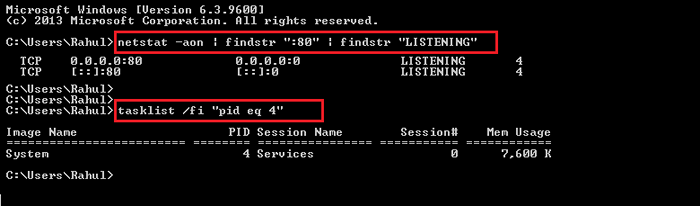 Znalezienie procesu słuchania w określonym porcie w systemie Windows
Znalezienie procesu słuchania w określonym porcie w systemie WindowsMetoda 2. Używanie Process w PowerShell
Druga metoda używa polecenia PowerShell, aby znaleźć proces działający na określonym porcie w systemie Windows.
Uruchom terminal PowerShell i wykonaj następujące polecenie, aby znaleźć nazwę procesu uruchomiona na porcie 80. Możesz zmienić numer portu, aby sprawdzić inne porty.
"> Get -process -id (get -nettcpConnection -Localport 80).PROBRECS Zobaczysz nazwę procesu w wynikach.
 Sprawdzanie nazwy procesu uruchomionego na określonym porcie
Sprawdzanie nazwy procesu uruchomionego na określonym porcieWniosek
W tym samouczku nauczyłeś się dwóch metod znalezienia słuchania nazwy procesu w określonym porcie w systemie Windows.

